画面キャプチャーとは、作業している画面(パソコンのモニター)に映っている内容を画像化して保存することです。
表示そのままをデータ化しますので「どのような見栄えが正しい状態なのか」という情報を伝えることができます。
なお、キャプチャーした画像は、印刷用データとして使うには不向きです。
レイアウト見本としてご使用ください。
画面キャプチャーの方法
まず、作成した印刷用データを開き、画面に表示します。 なるべく全体が表示されるようにプレビューの大きさを調節してから、以下の手順でキャプチャーをします。
一度で全体を表示する事が出来ない場合には、表示箇所を変えて、何枚かのキャプチャー画像を作成して下さい。 画像になっていない部分が存在しないようにしてください。
レイアウト見本は、複数ファイルになっても構いません。
たとえば「画面をキャプチャーしたいが、文字を確認できるサイズにすると全体が一つの画面に入りきらない」等という場合、「1枚目:上部、2枚目:中央、3枚目:下部」などという具合に、3つに分割された見本画像を作っていただいて大丈夫です。
マッキントッシュ(OSX)の場合の手順
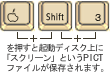 1.キーボードで「アップルマーク+Shift+3」を押すと、デスクトップ上に今表示中の画面の画像が「ピクチャ1」として保存されます。 この時、「アップルマーク+Shift+4」を押して、その後スペースキーを1回押すとポインタがカメラアイコンに変わります。キャプチャしたいウィンドウをこのカメラアイコンでクリックすると、そのウィンドウがキャプチャーされます。
1.キーボードで「アップルマーク+Shift+3」を押すと、デスクトップ上に今表示中の画面の画像が「ピクチャ1」として保存されます。 この時、「アップルマーク+Shift+4」を押して、その後スペースキーを1回押すとポインタがカメラアイコンに変わります。キャプチャしたいウィンドウをこのカメラアイコンでクリックすると、そのウィンドウがキャプチャーされます。
2.このファイルを、その他の入稿データと一緒にご入稿ください。
※OS9以前の場合は、このピクチャファイルが、デスクトップ上ではなく、ハードディスクの第一階層に「スクリーン1」という名前で保存され ます。 ※OSバージョンによって、ファイル形式がPICTやPDF、 PNGになることがありますが、そのまま添付していただいて結構です。